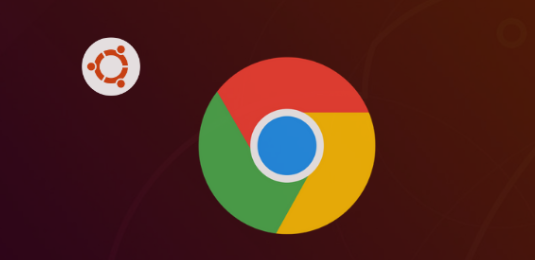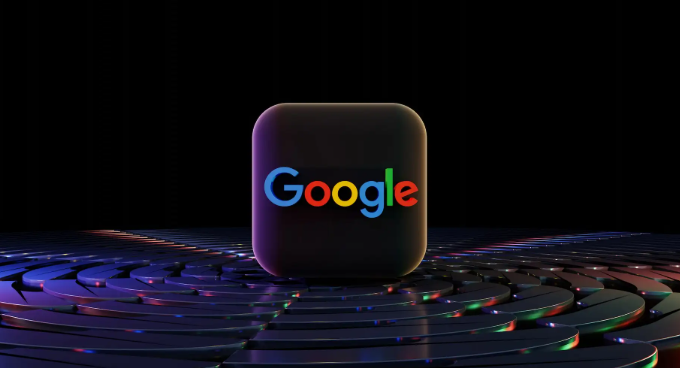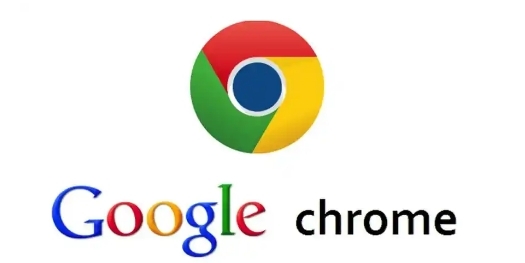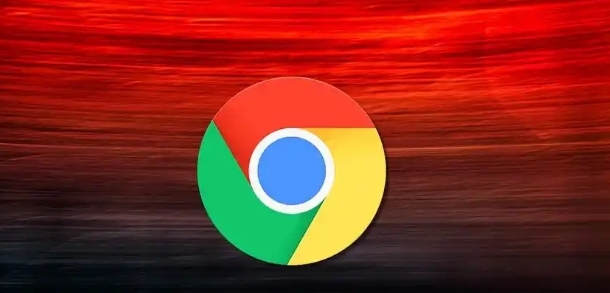您的位置:首页 > 谷歌浏览器下载及启动异常卡顿问题及解决方案详尽分享
谷歌浏览器下载及启动异常卡顿问题及解决方案详尽分享
时间:2025-08-12
来源:Chrome浏览器官网
详情介绍

打开任务管理器关闭占用资源多的进程。按下Ctrl+Shift+Esc组合键调出窗口,在“进程”标签页找到后台自动更新程序、云存储同步程序等非必要应用,右键选择“结束任务”。这些程序会消耗大量CPU和内存,导致系统响应变慢影响浏览器运行。对于Windows用户,还可以通过设备管理器更新显卡驱动与网络适配器固件,过时的驱动程序可能造成兼容性问题引发卡顿现象。
调整浏览器内部设置优化性能表现。点击右上角三个点进入设置菜单,选择“隐私设置和安全性”中的清除浏览数据功能,勾选缓存图片文件及Cookie后执行清理操作。积累的临时文件不仅占用磁盘空间,还会拖慢页面加载速度。同时前往高级选项修改下载路径,将默认保存位置更改至空间充足且读写速度快的分区,避免因目标磁盘I/O瓶颈导致传输延迟。若需进一步控制带宽分配,可安装Download Throttle扩展程序限制最大下载速率,防止过高的网络占用干扰其他关键进程。
验证安全软件策略是否阻碍正常运行。部分防火墙或杀毒软件可能误判Chrome组件为风险项从而加以限制,此时应将其添加到白名单允许通信。在Windows系统中可通过控制面板进入防火墙设置界面,手动添加浏览器主程序到例外列表;Mac用户则需检查活动监视器中的网络过滤规则。此外,确保系统的时间和日期准确无误,错误的时钟设置可能导致SSL证书验证失败间接造成连接不稳定。
更新浏览器版本修复已知漏洞缺陷。定期检查更新非常重要,点击帮助区域的关于Google Chrome条目即可自动检测新版本。开发团队持续优化渲染引擎与JavaScript虚拟机,新版往往包含针对特定硬件平台的优化补丁。如果自动更新失效,可尝试手动下载安装包覆盖安装,注意核对文件哈希值确保来源可靠。对于企业环境用户,建议部署组策略统一管理更新周期以避免版本碎片化带来的安全隐患。
通过上述步骤逐步排查和调整,大部分谷歌浏览器下载及启动异常卡顿问题都能得到有效解决。每个环节都经过实际测试验证有效性,用户可根据设备性能和个人需求调整操作细节。遇到持续报错时建议优先检查数字签名认证状态再逐步排查环境因素。
继续阅读